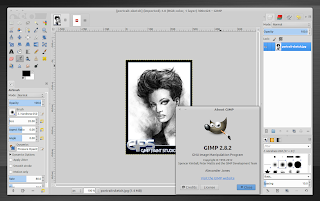|
| True Combat Elite |
Gamer maniak Point Blank dan Counter Strike harus mencoba game ini, berikut alasannya:
- The game is absolutely free. Both Wolfenstein: Enemy Territory and TCE is free to download.
- Tactical-teamplay oriented, modern-world combat simulation
- Realistic weapon behavior simulation
- Iron sight aiming system, no crosshair
- Sophisticated ballistic simulation including multiple-layer object penetration
- Professional mode: 1-life, short-timed, objective driven scenarios in realistic environments
- Independent minimods: objective, bodycount and capture the flag
- Balanced, team specific set of real-world weapons (Beretta 92, Glock 19, Ump45, Mac-10, M4, Ak-47, and much more)
- Rich, deluxe graphics, based on high-resolution digital-camera shots and HDR lighting
- Lag compensation, client-side bullet prediction, punkbuster support
- Immersive and lethal, fast-paced action
600 MHz CPU, 128 MB RAM, 32 MB OpenGL graphics card, 56.6k Modem/LAN
Wolfenstein: Enemy Territory File Size: Sekitar 250 MB - 300 MB
True Combat: Elite 0.49 File Size: 460 MB
0.49b batch File Size: 6.5 MB
Sunday, February 20, 2011
Install Dan Mainkan Game True Combat: Elite
 |
| True Combat Elite |
Gamer maniak Point Blank dan Counter Strike harus mencoba game ini, berikut alasannya:
- The game is absolutely free. Both Wolfenstein: Enemy Territory and TCE is free to download.
- Tactical-teamplay oriented, modern-world combat simulation
- Realistic weapon behavior simulation
- Iron sight aiming system, no crosshair
- Sophisticated ballistic simulation including multiple-layer object penetration
- Professional mode: 1-life, short-timed, objective driven scenarios in realistic environments
- Independent minimods: objective, bodycount and capture the flag
- Balanced, team specific set of real-world weapons (Beretta 92, Glock 19, Ump45, Mac-10, M4, Ak-47, and much more)
- Rich, deluxe graphics, based on high-resolution digital-camera shots and HDR lighting
- Lag compensation, client-side bullet prediction, punkbuster support
- Immersive and lethal, fast-paced action
600 MHz CPU, 128 MB RAM, 32 MB OpenGL graphics card, 56.6k Modem/LAN
Wolfenstein: Enemy Territory File Size: Sekitar 250 MB - 300 MB
True Combat: Elite 0.49 File Size: 460 MB
0.49b batch File Size: 6.5 MB
Instal Dan Menjalankannya di Ubuntu
1. Install paket PlayDeb PPA dari sini
2. Jalankan perintah berikut untuk menginstall Wolfenstein: Enemy Territory:
sudo apt-get update
sudo apt-get install enemy-territory
3. Jalankan Enemy Territory dan buat User
4. Download True Combat Elite 0.49 dan 0.49b Patch
5. Ekstrak TCE 0.49 dan letakan Folder "tcetest" in "/home/yourusername/.etwolf
6. Ekstrak TCE 0.49b Patch dan letakan isi dari folder di dalam folder "tcetest"
7. Sekarang TCE seharusnya terdaftar sebagai Mod di Enemy Territory
8. Jalankan Mod
Sumber: http://waroeng-ubuntu.blogspot.com/2011/02/install-dan-mainkan-game-true-combat.html